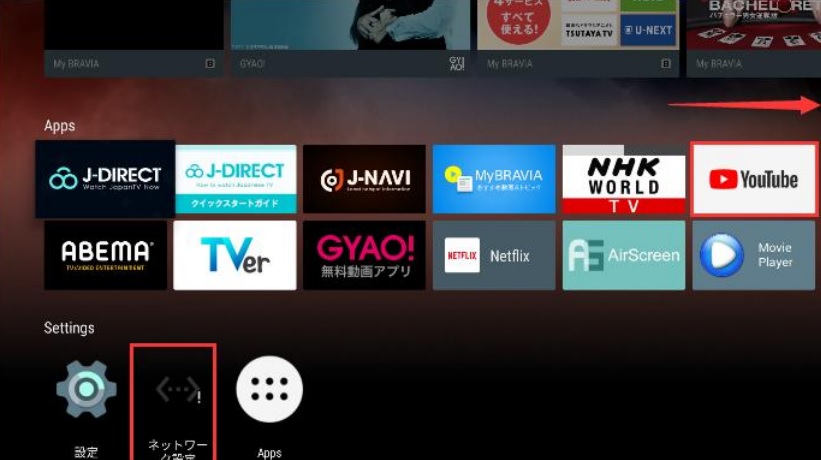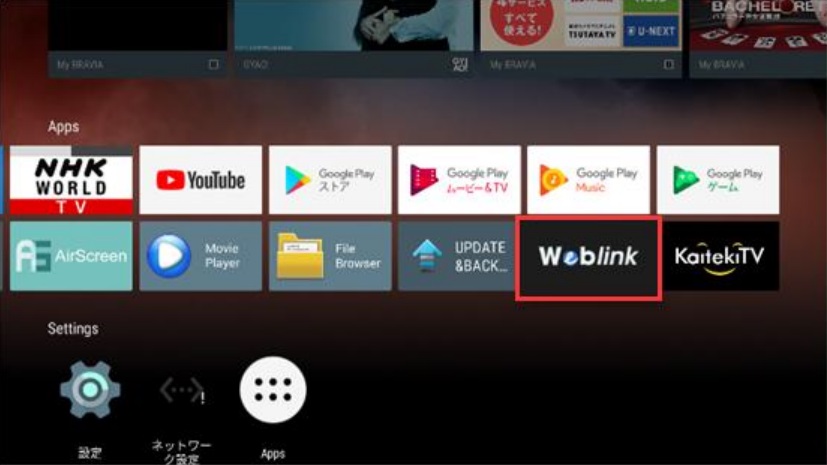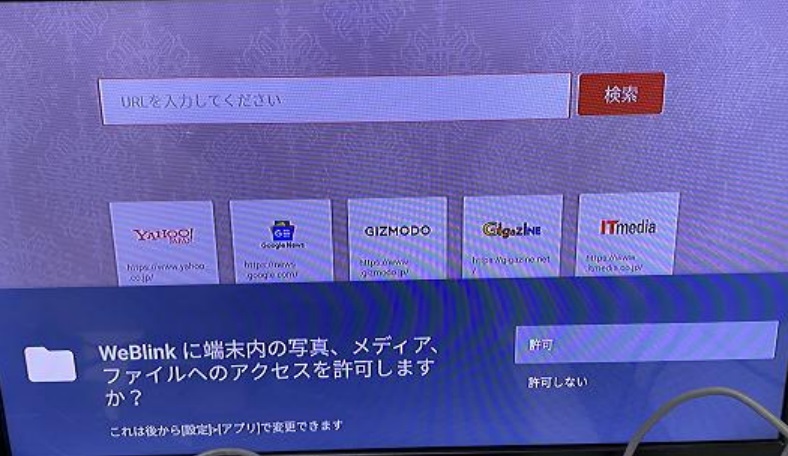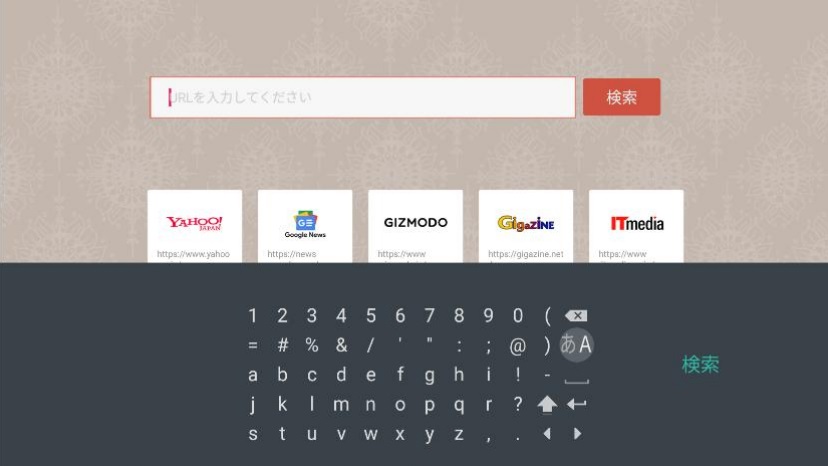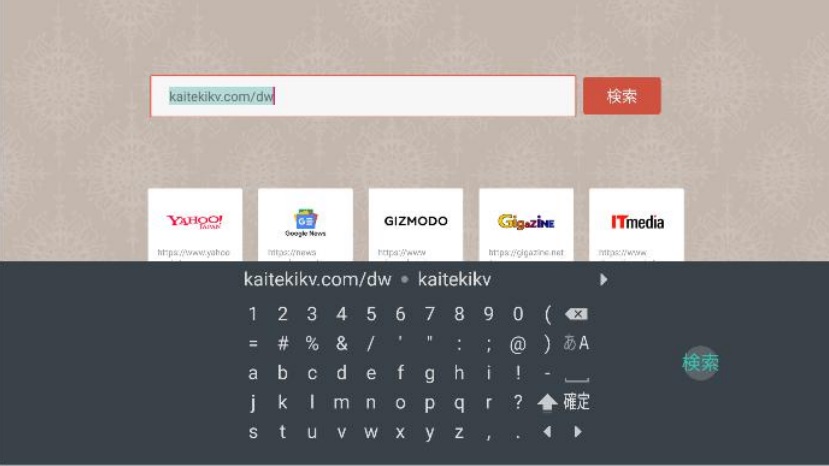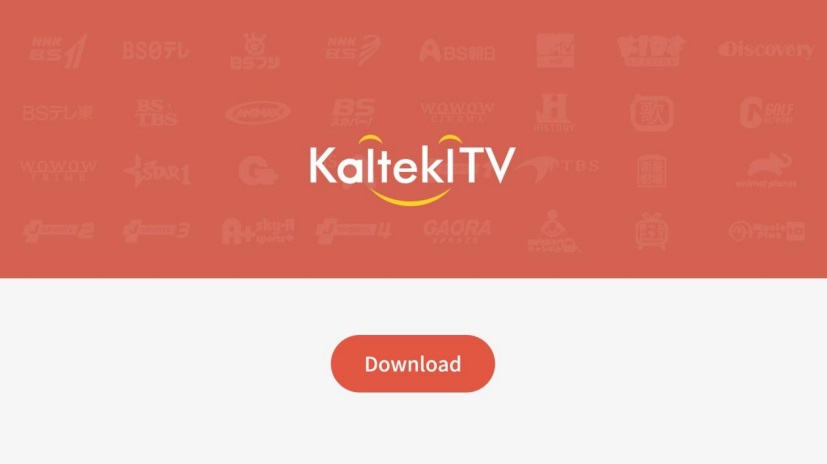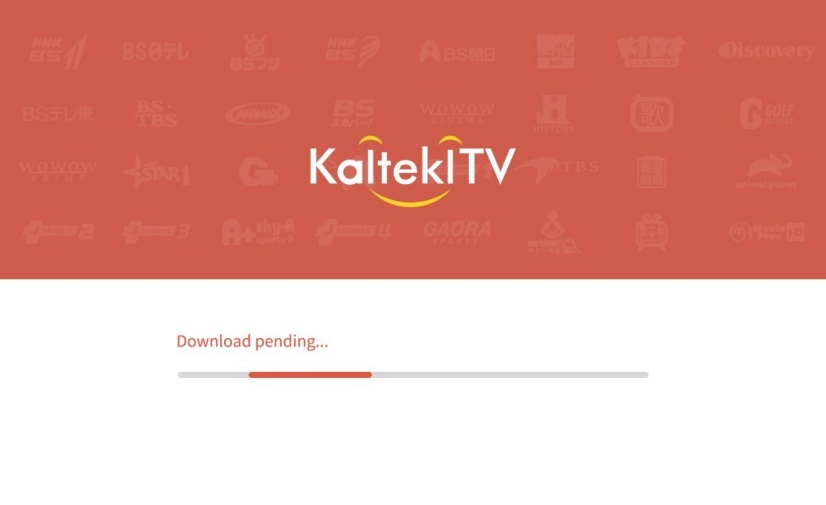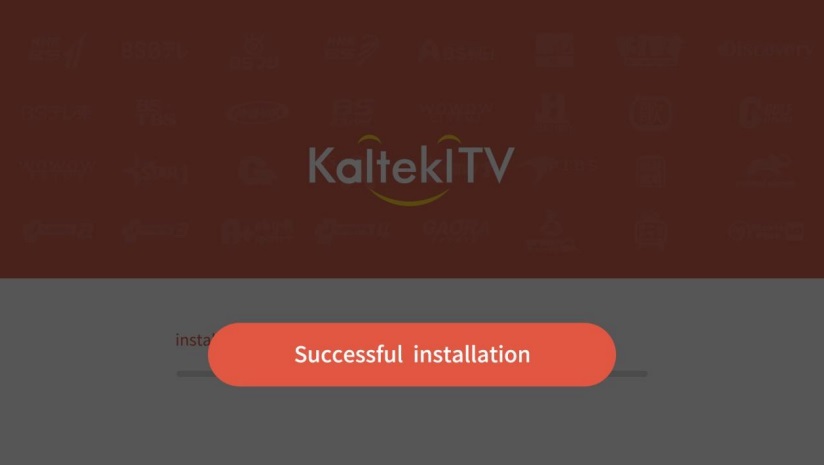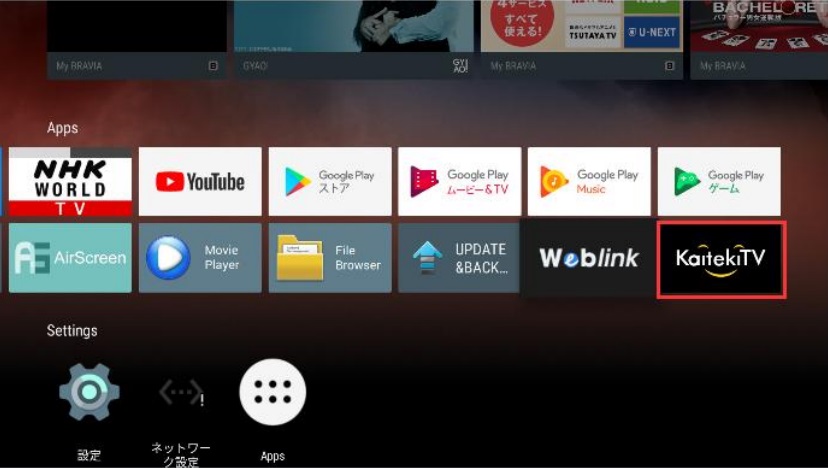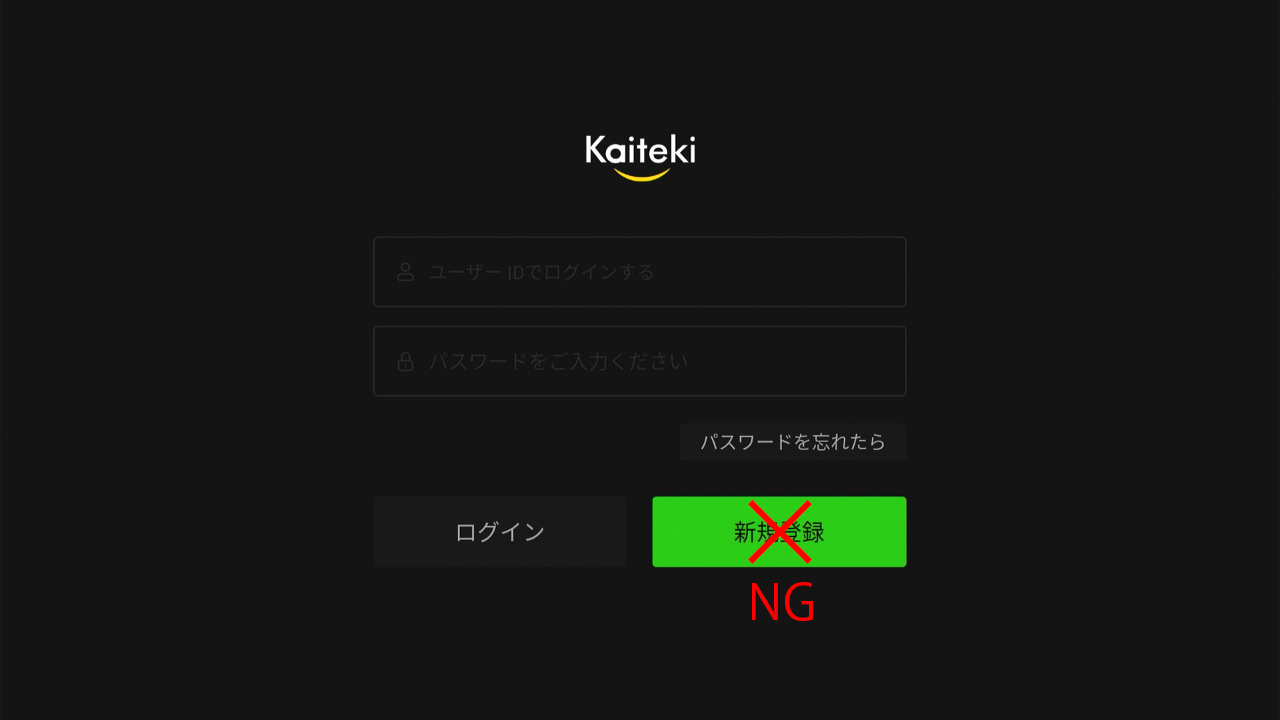KaitekiTVテレビアプリのインストール方法(J-DIRECT BOX)
STEP1 : インストールの準備
YouTubeアプリにカーソルを合わせて、リモコンで右画面へ移動してください。
そして、「Weblink」を選択します。
新たな画面へ移動し、アクセス許可のメッセージが表示されるので、「許可」を選択します。
入力欄を選択すると、キーボートが表示されます。
入力欄に「kaitekitv.com/dw」を入力して、検索を押します。
KaitekiTVのアプリが表示されます。
STEP2 : 「KaitekiTV」アプリのインストール
リモコンのOKボタンを押すと、インストールが開始されます。
インストールが完了すると、メッセージが表示されます。
リモコンの戻るボタンを2回押すと、ホーム画面に戻ります。
STEP3 : KaitekiTVアプリでログイン
J-DIRECTでKaitekiTVアプリを立ち上げて、メールで送られてきたIDとパスワードを入力し、「ログイン」を押します。
※アプリには「新規登録」の項目がありますが、現在受付できなくなっております。
※アカウントを未作成の方は、こちらから登録手続きを行ってください。
初回ログイン時には、「契約されていません」というエラーメッセージが出る場合があります。
これはアクティベートの処理の時間差によるもので異常ではありません。
アプリを終了して再度お試しください。
ログインが完了しますと、各番組が視聴できます。
無料期間内に動作状況などをご確認ください。
その後、ご契約希望の場合にはお支払いをお済ませください。
無料体験が終わると、お支払いができなくなります。
もし、無料期間を過ぎてしまった後にお支払いをご希望される方は、メールにてご連絡ください。
メールアドレス : admin@kaitekitv.com
【重要】転送方式の設定
視聴ストレスの問題がある場合、転送方式の設定が必要です!
例:北米プロバイダの一部はP2P方式は制限されています。
シンガポールではHLS方式で映像が固まることもあります。
操作画面
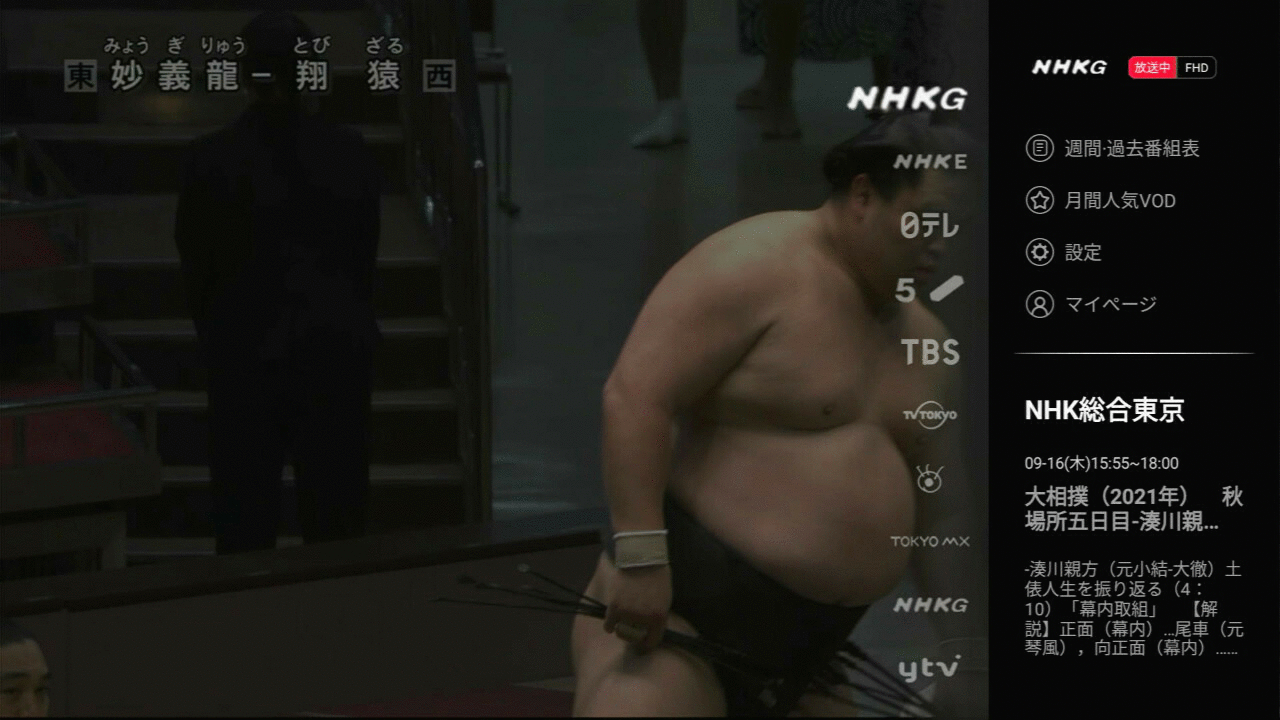
①テレビ放送中の画面の左下、三本線マークを押して、一番下の「マイページ」を押して下さい。
②「映像送信方式」を選択します。
③「HLS」「P2P」どちらかに切り替えると、よりスムーズに視聴ができる場合があります。
ワンタッチで切り替えられますので、気軽に変更してお試し下さい。